
Презентации в Zoom позволяют делиться экраном с участниками, что особенно полезно во время онлайн-совещаний или лекций. Если вам нужно показать слайды, документы или другие материалы, Zoom предоставляет простую функцию для включения демонстрации экрана, даже на мобильных устройствах. Однако, процесс подключения этой функции может отличаться в зависимости от типа устройства и настроек приложения.
Чтобы начать презентацию на телефоне, откройте приложение Zoom и присоединитесь к встрече. На экране будет отображаться несколько кнопок управления. Чтобы начать демонстрацию экрана, нажмите на кнопку «Поделиться», которая обычно находится внизу экрана. После этого выберите опцию «Экран», чтобы поделиться всем содержимым вашего устройства.
Обратите внимание: перед тем как начать демонстрацию, убедитесь, что у вас не открыты лишние приложения, которые могут случайно попасть в кадр. После выбора экрана подтвердите свой выбор, нажав на «Начать передачу». Важно помнить, что во время демонстрации экрана вы сможете работать с другими приложениями на телефоне, но участники будут видеть только то, что отображается на экране.
Если вы хотите остановить презентацию, вернитесь в приложение Zoom и нажмите кнопку «Остановить передачу». Эта функция доступна как для пользователей iOS, так и для Android. Таким образом, вам не потребуется никаких дополнительных настроек для демонстрации контента во время встречи.
Подготовка телефона для презентации в Zoom
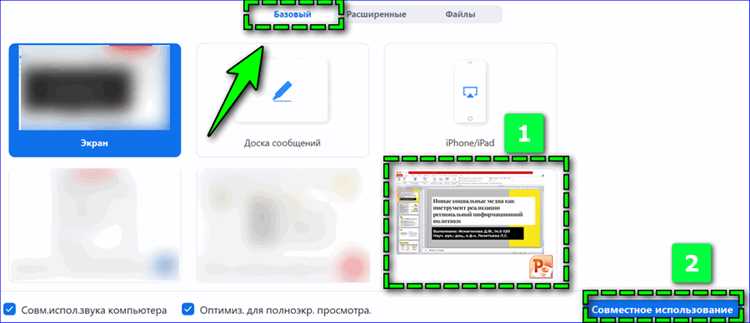
Перед тем как начать презентацию, важно подготовить телефон, чтобы избежать технических проблем во время встречи. Во-первых, убедитесь, что на вашем устройстве установлена последняя версия приложения Zoom. Это минимизирует риск появления ошибок и сбоев в процессе презентации. Для обновления откройте магазин приложений (Google Play или App Store) и проверьте наличие обновлений.
Во-вторых, проверьте стабильность интернет-соединения. Для лучшего качества видео и звука подключитесь к Wi-Fi сети с высокой пропускной способностью, если это возможно. Использование мобильного интернета может привести к перебоям, особенно при передаче видео.
Заранее отключите все ненужные приложения и уведомления, которые могут отвлекать вас во время презентации. Это также снизит нагрузку на процессор и оперативную память телефона. Включите режим «Не беспокоить», чтобы предотвратить появление звонков и уведомлений на экране во время трансляции.
Настройте уровень яркости экрана, чтобы он был комфортным для просмотра. Слишком яркий экран может быстро разрядить батарею, а слишком тусклый – затруднить восприятие. Для экономии энергии рекомендуется подключить телефон к зарядному устройству, особенно если презентация будет длительной.
Проверьте работоспособность камеры и микрофона. Для этого откройте приложение Zoom и создайте тестовую встречу. Убедитесь, что камера фокусируется на вас, а микрофон передает чистый звук без искажений. Если нужно, настройте аудио и видео в разделе «Настройки» Zoom.
Для демонстрации экрана убедитесь, что телефон поддерживает эту функцию. В Zoom на мобильных устройствах можно демонстрировать только определенные типы контента. Для качественного показа слайдов или другого материала убедитесь, что ваши приложения для презентаций (например, PowerPoint или Google Slides) обновлены и работают корректно.
Наконец, перед встречей протестируйте функционал презентации. Откройте слайды или документ, который будете показывать, и убедитесь, что все работает должным образом. Это поможет избежать сюрпризов во время самой презентации.
Как подключиться к Zoom на телефоне для проведения презентации

Для начала убедитесь, что у вас установлено последнее обновление приложения Zoom на вашем смартфоне. Перейдите в App Store или Google Play и обновите Zoom, если это необходимо.
Откройте приложение Zoom и войдите в свой аккаунт. Если у вас его нет, создайте учетную запись с помощью email или через социальные сети. Для проведения презентации вам нужно быть организатором встречи или иметь соответствующие права.
Чтобы начать презентацию, нажмите на кнопку «Новая встреча» или выберите «Запланировать встречу» в зависимости от того, хотите ли вы провести встречу сразу или заранее. Если планируете встречу, укажите дату, время и добавьте описание. Также укажите настройки доступа (например, возможность для участников заходить без одобрения). Скопируйте ссылку для участия и отправьте её участникам.
После начала встречи нажмите на кнопку «Поделиться экраном», которая обычно расположена внизу экрана. В появившемся меню выберите, что именно хотите показывать – это может быть весь экран или конкретное приложение (например, презентация в PowerPoint или PDF-файл). Чтобы обеспечить качество изображения, рекомендуется закрыть лишние приложения, особенно те, которые могут потреблять много трафика или ресурсов телефона.
Важно! Чтобы презентация была успешной, убедитесь в стабильности интернета и, если возможно, используйте Wi-Fi с хорошей пропускной способностью. Если качество связи плохое, можно использовать функцию «Отключить видео», чтобы снизить нагрузку на сеть и улучшить качество звука.
При необходимости используйте функцию аннотирования для добавления заметок или подчеркивания на слайдах, что поможет сделать презентацию более интерактивной. Аннотировать можно как на экране телефона, так и через инструменты Zoom для организаторов.
Когда презентация закончена, нажмите «Завершить встречу» для выхода. Zoom предложит завершить встречу для всех участников, если вы являетесь организатором.
Выбор и загрузка презентации на телефон для демонстрации

Презентацию в формате PowerPoint (.pptx) удобно использовать, если она создана в Microsoft PowerPoint и не содержит сложных элементов, которые могут не поддерживаться в мобильной версии программы. Важно, чтобы версия приложения Zoom на телефоне была обновлена до последней версии, так как старые версии могут иметь проблемы с отображением таких файлов.
Формат PDF идеально подходит для демонстрации статичных слайдов, однако при этом не получится редактировать или анимировать элементы презентации. Этот формат можно загрузить через приложение или браузер, используя облачные сервисы для хранения файлов, такие как Google Drive или Dropbox.
Для пользователей Google Slides загрузка и демонстрация презентации – это самый простой способ, так как Google Slides синхронизируется с вашим аккаунтом Google. Просто откройте презентацию в браузере телефона или через приложение Google Slides и выберите «Поделиться» для передачи презентации в Zoom.
После выбора формата нужно загрузить файл на телефон. Это можно сделать через электронную почту, облачные хранилища или подключение через кабель. Презентации можно загрузить напрямую на устройство или сохранить их в приложении для работы с файлами, например, Google Drive или OneDrive.
Убедитесь, что файл не слишком большой, так как это может замедлить работу Zoom и привести к сбоям в процессе демонстрации. Большие файлы следует предварительно оптимизировать: уменьшить разрешение изображений или удалить ненужные анимации и переходы.
Как запустить демонстрацию экрана в Zoom на мобильном устройстве
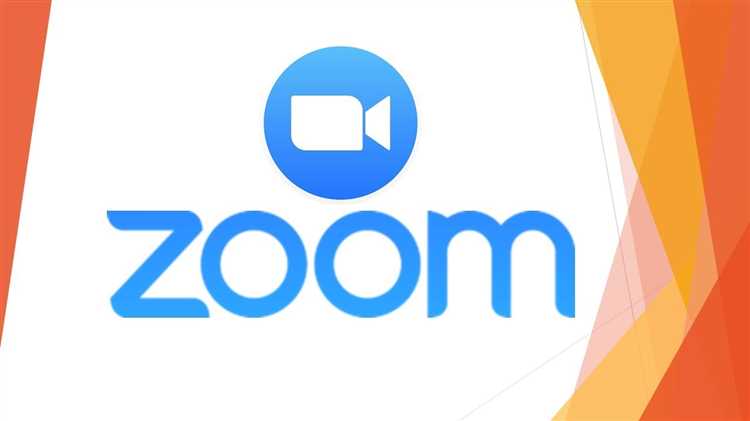
Для того чтобы начать демонстрацию экрана в Zoom на мобильном устройстве, следуйте этим шагам:
- Откройте приложение Zoom на своем смартфоне и войдите в аккаунт.
- Присоединитесь к видеоконференции или создайте новую встречу.
- После подключения к встрече нажмите на кнопку «Поделиться» в нижней панели экрана.
- Выберите опцию «Экран» из предложенных вариантов.
- Вас попросят подтвердить начало демонстрации. Нажмите «Начать передачу».
- После этого экран вашего устройства будет отображаться всем участникам встречи.
Чтобы прекратить демонстрацию экрана, нажмите на кнопку «Стоп» в верхней части экрана. Также можно выйти из демонстрации через меню уведомлений, нажав на «Стоп».
Обратите внимание: для успешной демонстрации экрана убедитесь, что ваш телефон обновлен до последней версии операционной системы и приложения Zoom. Также имейте в виду, что при демонстрации экрана на мобильном устройстве все уведомления и личные данные будут видны участникам конференции, если они находятся на экране. Для защиты конфиденциальности можно временно отключить уведомления или использовать функцию «Не беспокоить».
Как включить и настроить показ слайда во время звонка

Чтобы начать показ слайдов в Zoom на телефоне, откройте приложение и войдите в нужную встречу. После подключения выберите иконку с тремя точками в нижней панели экрана, затем выберите опцию «Поделиться экраном». В открывшемся меню выберите «Презентация» или «Документ», если они уже загружены в вашем устройстве. Если у вас файл презентации на мобильном устройстве, выберите соответствующий вариант для доступа к нему.
После того как вы выбрали нужный файл или программу для демонстрации, подтвердите выбор. Вы увидите на экране иконку для завершения демонстрации и индикатор, подтверждающий, что слайды транслируются в режиме реального времени. Для переключения между слайдами используйте свайпы или кнопки навигации, которые отображаются на экране.
Важно: убедитесь, что у вас установлена последняя версия Zoom, так как это может повлиять на качество демонстрации. Также не забывайте, что демонстрация слайдов может сильно загружать интернет-соединение, поэтому лучше использовать стабильное Wi-Fi.
Как управлять презентацией на Zoom с телефона
Для того чтобы эффективно управлять презентацией в Zoom с мобильного устройства, важно знать основные функции, доступные на экране телефона. Все настройки и элементы управления интуитивно понятны, но для удобства следуйте нескольким рекомендациям.
После того как вы подключитесь к конференции и начнете демонстрацию экрана, вам будет доступна панель управления, которая поможет регулировать процесс. Чтобы переключаться между слайдами презентации, используйте жесты, например, прокачивание по экрану влево или вправо. Это аналогично переключению слайдов на ПК, но учитывая особенности сенсорного экрана мобильного устройства.
Чтобы остановить или возобновить демонстрацию, нажмите на иконку экрана в верхней части экрана. Эта кнопка позволяет быстро завершить показ, а затем продолжить его в любое время.
В случае, если нужно указать на важные моменты в презентации, можно воспользоваться встроенной функцией рисования. Для этого откройте меню «Рисование», выберите цвет и толщину линии, а затем проводите по экрану, выделяя ключевые части слайдов. Для более точной работы рекомендуется использовать стилус.
Если на экране появляется большое количество участников, можно использовать функцию «Уменьшение» для того, чтобы фокусироваться только на слайде, скрывая лишние окна и аватары.
Для изменения настроек звука или видео, достаточно коснуться иконки микрофона или камеры внизу экрана, что позволяет включить или выключить звук/видеопоток. Важно помнить, что во время презентации лучше заранее отключить микрофон, чтобы избежать фонового шума.
Когда потребуется переключить право на управление презентацией для другого участника, зайдите в меню «Управление участниками» и выберите нужное действие. После того как вы передадите права, новый презентатор сможет также контролировать слайды, но всегда можно вернуть управление обратно, если это необходимо.
Вопрос-ответ:
Как запустить презентацию в Zoom на телефоне?
Чтобы запустить презентацию в Zoom с телефона, откройте приложение и подключитесь к встрече. После этого нажмите на три точки внизу экрана (или на экран, если используете iPhone), выберите пункт «Поделиться экраном» и подтвердите выбор. После этого вам будет предложено выбрать, что именно вы хотите показать — экран или отдельное приложение. Выберите экран, и начнется трансляция. Не забудьте, что во время демонстрации вы не сможете использовать функции телефона, такие как клавиатура, если выбрали демонстрацию всего экрана.
Могу ли я презентовать только одну программу в Zoom с телефона?
Да, можно. Чтобы презентовать только одну программу, выберите опцию «Поделиться приложением», а не «Поделиться экраном». После этого вам будет предложено выбрать одно из доступных приложений на вашем телефоне, и только оно будет видно участникам встречи. Этот способ удобен, если вы не хотите показывать весь экран и лишние уведомления.
Как остановить презентацию в Zoom на мобильном телефоне?
Чтобы остановить демонстрацию в Zoom на телефоне, достаточно снова нажать на экран, чтобы появились элементы управления. Затем нажмите на красную кнопку «Остановить трансляцию». После этого ваше экранное содержимое больше не будет видно участникам встречи. Это действие доступно как на iPhone, так и на Android.
Почему не получается начать презентацию в Zoom на телефоне?
Если не удается начать презентацию в Zoom на телефоне, возможно, проблема заключается в нескольких вещах. Проверьте, есть ли у вас разрешение на демонстрацию экрана — для этого нужно быть организатором встречи или иметь соответствующие права. Также убедитесь, что у вас стабильное интернет-соединение, так как плохой сигнал может помешать нормальной передаче видео. Еще один момент — возможно, нужно обновить приложение Zoom до последней версии, чтобы все функции работали корректно.






